Det er flere måter å installere programvare på, og også en rekke forskjellige løsninger for å lage installasjonsfilen for sluttbrukere for å få produktet installert på sine systemer. Inno Setup, InstallShield og Null Scriptable Install System (NSIS) er programvare som hjelper deg med å lage et installasjonsinstallasjonsprogram, et annet er Microsofts eget Windows Installer. Kjent som MSI-filer på grunn av filtypen, brukes Windows Installer-filer mye av Microsoft for å oppdatere og installere Windows og annen relatert programvare. De har også problemer som at MSI-filer ikke kan brukes i sikkermodus.
Windows Installer-programvarekomponenter er integrert i Windows som standard, og MSI-pakker kan brukes av systemadministratorer og over nettverk for eksterne installasjoner. Mange andre utviklere bruker også MSI-installatører for å pakke programmene sine, ofte er en MSI innebygd i et kjørbart installasjonsinstallasjonsprogram, så bruken er usynlig for sluttbrukeren. Noen ganger, selv når selve programmet ikke nødvendigvis trenger installasjon fordi det bare er noen få filer, brukes en MSI.
Hvis du har problemer med å installere en programvarepakke som en MSI-fil eller ønsker å få filene inni, kanskje for å gjøre programmet bærbart, er det måter å gjøre det på. Her viser vi deg 6 løsninger for å se eller trekke ut innholdet i MSI installasjonspakker.
Se og pakke ut MSI-filer med en arkiver
Selv om en MSI-installasjonsfil er mer av en database enn et arkiv, for eksempel Zip eller RAR, kan noen arkiveringsprogramvare fremdeles lese og trekke ut innholdet i en MSI-fil.
7-Zip
Sannsynligvis det mest populære gratis arkiveringsverktøyet, 7-Zip er i stand til å lese og trekke ut innholdet i en MSI-fil. Ettersom det oppfører seg akkurat som alle andre lesbare arkiver, kan du ganske enkelt høyreklikke på filen og velge 7-Zip -> Åpne arkiv for å åpne MSI for visning.

Med 7-Zip-vinduet åpent er det enkelt å trekke ut hele MSI eller individuelle filer / mapper ved å dra og slippe dem fra vinduet eller bruke Extract-knappen. Du kan også gjøre lignende med 7-Zip -> Extract context menykommandoene og trekke ut hele innholdet i installasjonsprogrammet til en mappe.
Last ned 7-Zip
HaoZip
HaoZip er en gratis arkivering fra Kina og ligner litt på WinRAR i utformingen. Den inkluderer også flere funksjoner som kontrollsumvisning, batch-bildekonverterer, bildevisning, trojan-skanner, virtuell disk og renamer for batchfil.
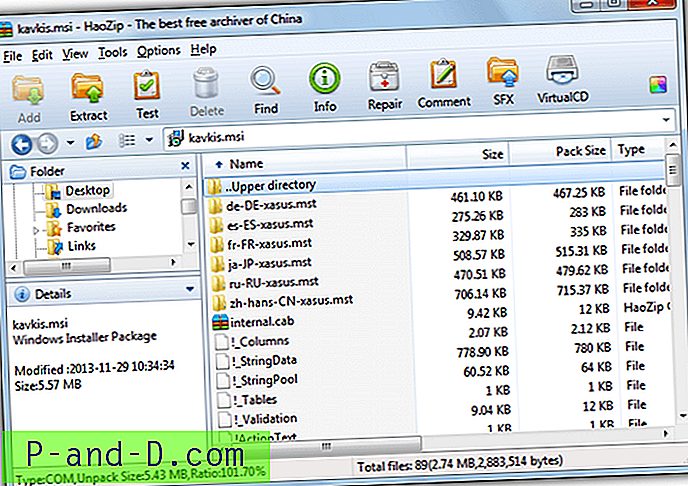
En MSI kan åpnes og pakkes ut ved hjelp av de samme metodene som 7-Zip (hurtigmeny eller dra og slipp osv.). Vi fant ut at HaoZip er flinkere til å åpne litt vanskeligere MSI-installatører, for eksempel inkluderer kavkis.MSI fra Kaspersky Anti Virus en "ekstern.cab" som inneholder en enkelt DLL-fil. 7-Zip viser deg bare DLL og ingenting annet. HaoZip derimot viser deg selve CAB og flere andre filer fra MSI-installasjonsprogrammet.
Last ned HaoZip
Annen gratis arkiveringsprogramvare som Bandizip og betalte tilbud som WinRAR eller PowerArchiver kan også åpne MSI-installasjonsfiler, men de viser ikke eller lar deg trekke ut noe annerledes enn de to arkivene ovenfor.
Se en MSI og pakke ut med et dedikert verktøy
Et spesialistverktøy for å trekke ut innholdet i windows Installeringsfiler bør være det mest kompatible og gi de beste resultatene. Her ser vi på noen dedikerte MSI-ekstraktorer.
Universalavtrekker
Universal Extractor er et verktøy vi har nevnt mange ganger tidligere fordi det er flott for å pakke ut mange forskjellige typer installasjonsfiler, inkludert NSIS, InstallShield, Inno Setup og selvfølgelig Windows installasjonsprogram (MSI). En russisk basert gaffel har oppdatert grensesnittet og tredjeparts pakker som brukes av det originale programmet. Når du har installert Universal Extractor, pakker du ut en MSI-fil ved å bruke høyreklikkmenyoppføringen, eller slipp filen til hovedvinduet.
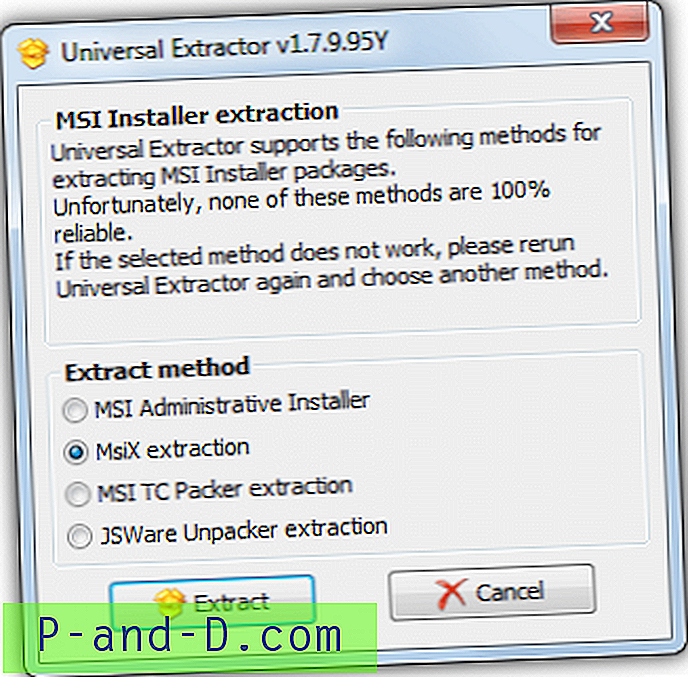
Den vil be deg om at den støtter 4 ekstraktmetoder; MSI Administrative Installer (standard kommandolinjeargument), MsiX-ekstraksjon (Microsoft kommandolinjeverktøy), MSI TC Packer-ekstraksjon (Total Commander-plugin) og JSWare unpacker Extension (Oneclick MSI Unpacker script fra JSWare). Hvis den valgte metoden ikke ser ut til å fungere, bare kjør Universal Extractor og velg en alternativ metode. Universal Extractor trekker bare ut alle filene i en MSI-pakke og lar deg ikke se hva som er inne i MSI-pakken.
Last ned Universal Extractor
Mindre MSIrarables
Mindre MSIérables, også kjent som LessMSI, er et bærbart og gratis verktøy som er designet spesielt for oppgaven å se og trekke ut filer fra MSI-pakker. I tillegg til å trekke ut filer, har programmet også et par andre faner, en for å se datatabellene fra pakken, og en annen fane for å se sammendragsinformasjonen som er lagret i pakken (datoer, språk, versjonsnummer, utgiver osv.).
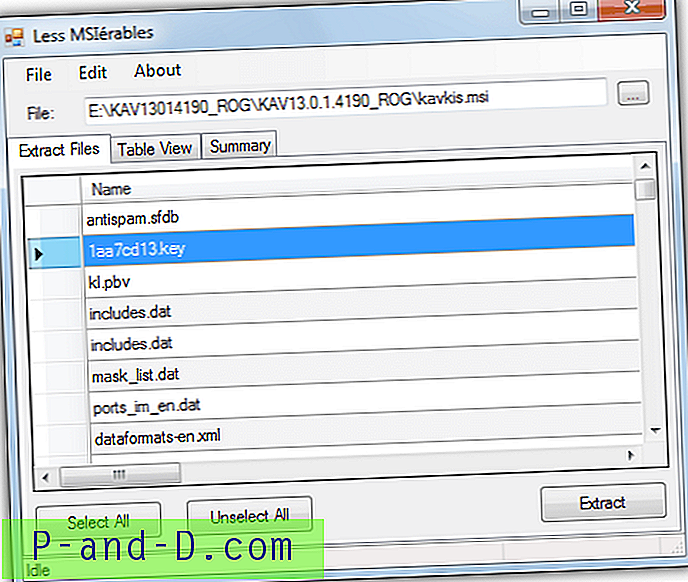
Bare bla gjennom eller slipp en MSI inn i vinduet, så vil innholdet bli vist. Alle filer kan velges for ekstraksjon, eller du kan multivelge med musen og Shift- eller Ctrl-tastene. Vi fant LessMSI veldig effektiv til å lese og trekke ut mer lure MSI-filer der arkivere og verktøy som Universal Extractor ikke klarte å lese hele innholdet. Et alternativ for å legge til en høyreklikk kontekstmenyoppføring i Utforsker er i Rediger -> Innstillinger.
Last ned Less Msiérables
MSI Unpacker av JSWare
JSWare lager noen nyttige MSI-relaterte verktøy for å hjelpe dem med å se på og pakke ut. I tillegg til MSI Unpacker-verktøyet bærbar kjørbar som er nevnt her, har de også et HTA-webside-basert skript og også et VBScript som brukes som et av alternativene i Universal Extractor. Bare kjør programmet og slipp en MSI på vinduet, eller klikk på knappen for å søke etter en fil.
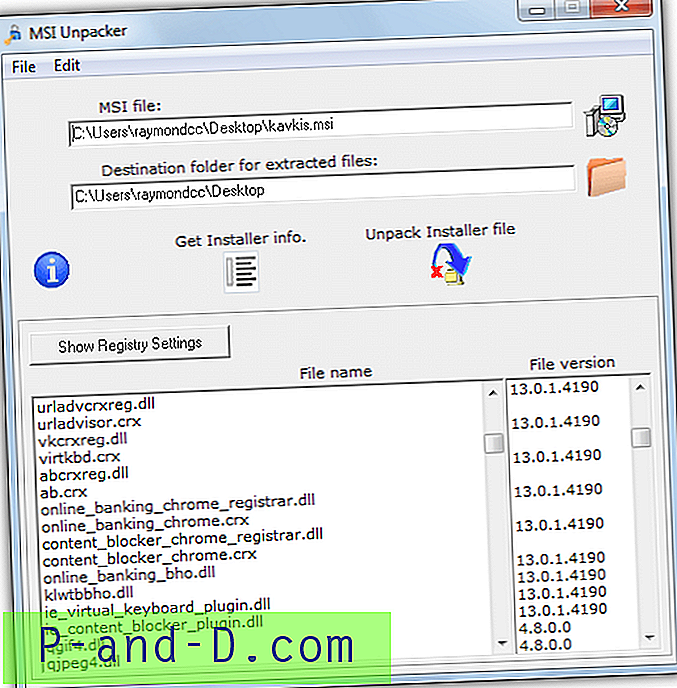
Hvis du trykker på "Få installasjonsinfo", fylles den nederste ruten med alle navn og filversjoner i MSI. "Pakke ut installasjonsfil" trekker ut alle filene til standard eller en egendefinert valgt mappe. Siden MSI-pakker kan legge til eller redigere systemregisteret, viser "Vis registerinnstillinger" -knappen en liste over alle registeroppføringer som vil bli påvirket av å kjøre installasjonen, listen over oppføringer kan kopieres til utklippstavlen fra høyre klikk eller Rediger meny. En liste over filer i MSI kan kopieres på samme måte.
Last ned JSWare MSI Unpacker
Pakk ut en MSI-fil ved hjelp av kommandolinjen
Fordi Windows Installer-filer er bygget for å tillate stille installasjoner og administrative installasjoner, er det fornuftig å ha et godt kommandolinjegrensesnitt. Windows har muligheten til å la innholdet i MSI-filen tas ut ved hjelp av kommandoprompten eller via et skript. Bare åpne Kjør-boksen (Win + R) eller en ledetekst og skriv msiexec for å få en liste over argumenter.
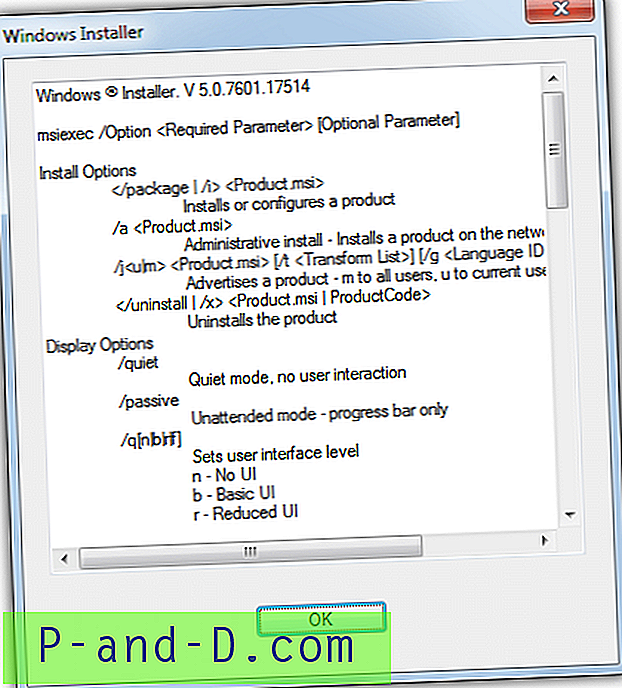
Heldigvis er syntaks for å pakke ut en MSI-fil ganske enkel, følgende kan settes inn i Kjør-boksen, Kommandoprompt eller ditt eget skript.
msiexec / a pathtoMSIfile / qb TARGETDIR = pathtotargetfolder
"/ Qb" -argumentet forteller installasjonsprogrammet om å vise en enkel brukergrensesnitt mens du pakker ut, hvis du ønsker å gjøre prosessen helt stille, bruk "/ qn" i stedet.
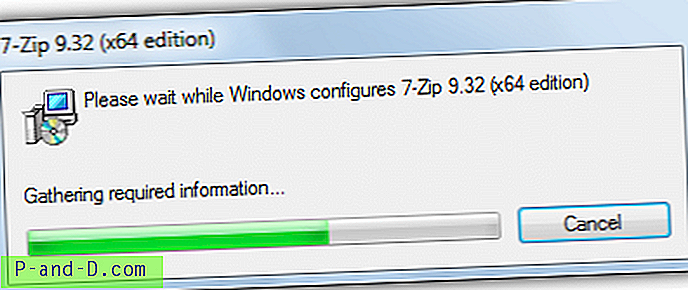
Hvis du synes at du trenger å trekke ut MSI-filer ganske regelmessig, er det også enkelt å legge til en oppføring i Windows Explorer-kontekstmenyen, slik at du kan trekke ut filen ved å klikke på en knapp. Last ned zip-filen nedenfor, åpne den og dobbeltklikk på Add_MSI_Extract_Context.reg-filen for å importere dataene til registeret ditt.
Last ned MSI_Extract_Context.zip
Høyreklikk nå på en MSI så får du et nytt alternativ i Utforsker-menyen. For å fjerne denne menyposten igjen bruker du Fjern_MSI_Extrakt_Kontext.reg i zip.
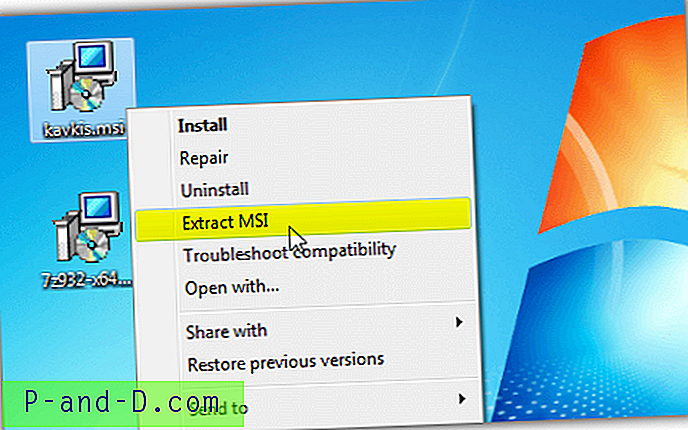
Innholdet blir trukket ut til en ny mappe på samme sted som MSI-filen med navnet "[MSIfilename] Extracted". Hvis du får en feil når du prøver å bruke Windows Installer fra kommandolinjen, kan det hende du må bruke et av de dedikerte verktøyene ovenfor.
Redaktørens merknad: Selv om alle disse metodene ovenfor kan pakke ut de fleste MSI-filer med letthet, får du alle filene fra pakker med innebygde CAB-filer og andre litt vanskelige metoder de fleste verktøy til å savne noen eller til og med alle filene som finnes inne. Vi fant Less MSIérables for å gi de beste resultatene og få flere filer enn noen annen metode. Hvis du ikke ser ut til å få filene du forventer, kan du prøve LessMSI.




